Photoshop调出外景美女图片绚丽的紫红色
1、首先创建可选颜色调整图层,对黄、绿、青进行调整,确定后用黑色画笔把人物肤色部分擦出来,再创建可选颜色调整图层,对黄、绿、青、黑进行调整,确定后用黑色画笔把人物肤色部分擦出来。


2、然后新建一个图层,按Ctrl + Alt + Shift + E 盖印图层,混合模式改为“滤色”,不透明度改为:30%,确定后加上图层蒙版,用黑色画笔把人物衣服部分擦出来,创建曲线调整图层,对RGB,绿色进行调整。
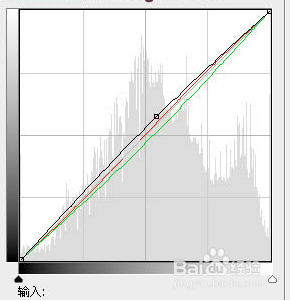
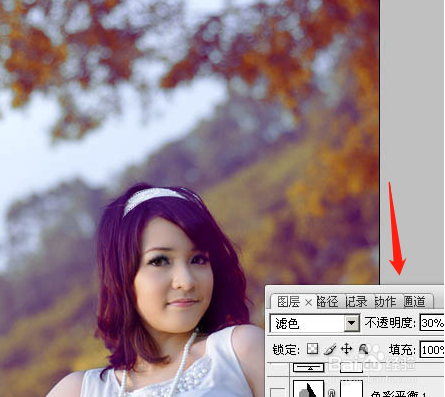
3、接着创建色彩平衡调整图层,对阴影、中间调、高光进行调整,这一步微调暗部及高光颜色,把图片颜色调柔和,按Ctrl + J 把当前色彩平衡调整图层复制一层,不透明度改为:20%。
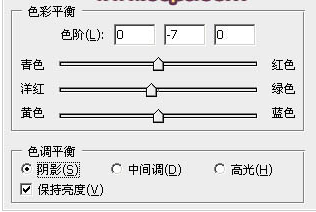

4、然后新建一个图层,用椭圆选框拉出下图所示的椭圆选区,羽化100个像素后填充橙橙红色:#FB650A,混合模式改为“滤色”,创建可选颜色调整图层,对白色,黑色进行调整。
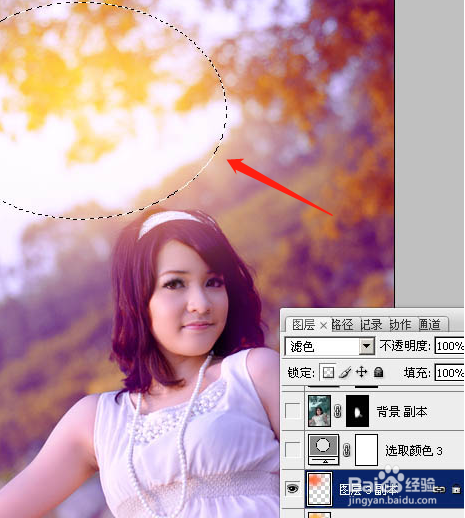

5、最后创建亮度/对比度调整图层,适当加大对比度,确定后把图层不透明度改为:50%,微调一下整体颜色,适当把图片柔化处理,完成最终效果。

